掌握Word对齐技巧,排版又快又美观
在日常工作中,会编辑到Word文档,需要对其总结排版等,一份整齐的文档,让人看起来更加美观,阅读起来更方便。那么平时大家是怎么对文档进行排版的呢?还是借助空格键来对齐吗?太没效率了,给大家分享几个高效的排版技巧。
1、调整宽度
文字长度大小不一致,会直接影响到整篇文档的美观,教大家调整宽度,快速对齐文字。操作步骤:选中文字,点击段落下的【中文版式】,选择【调整宽度】,将宽度修改为最长的文字宽度,这里是5字符。
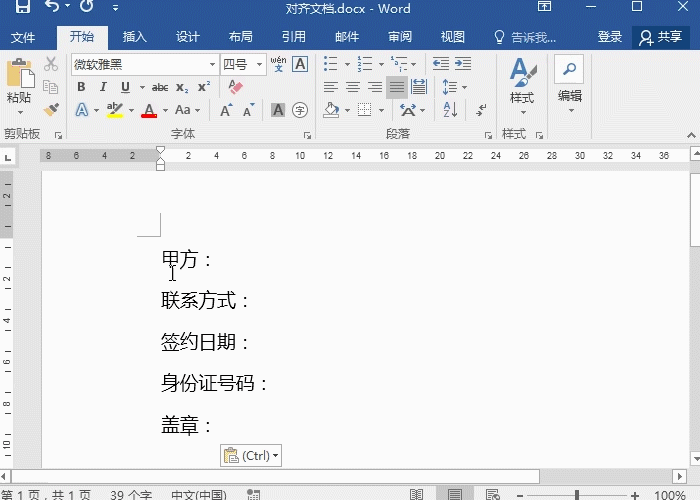
若是文字没有【冒号:】的情况下,可以按住Alt键选中所有文字,可以实现一键调整宽度。
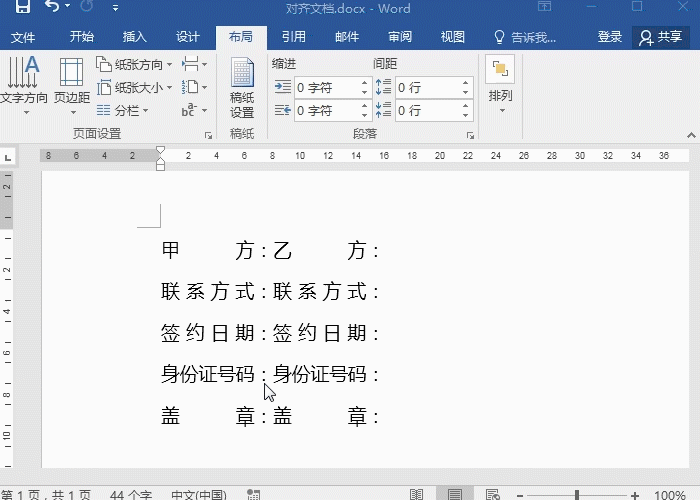
2、分栏对齐
需要将文字两边分开对齐?操作步骤:选中所有文字,点击【布局】-【页面设置】-【分栏】,选择两栏即可。
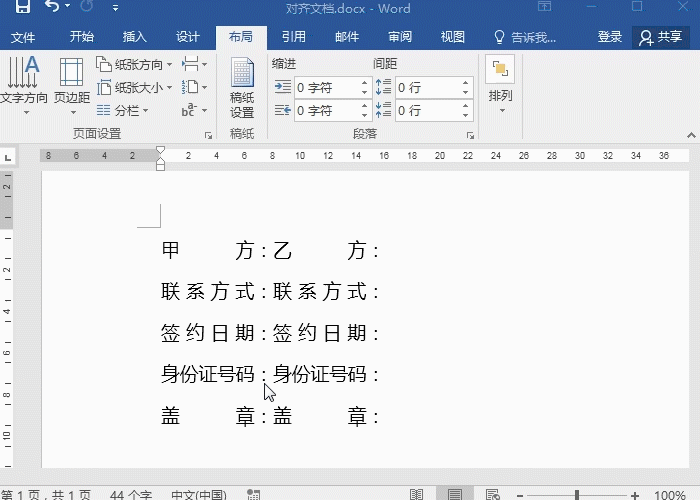
3、表格对齐
还可以利用表格实现文字对齐,在要对齐的文字后面插入一个空格,之后选中所有文字,点击【插入】-【表格】-【文本转换表格】,按照默认的点击确定,再取消边框。
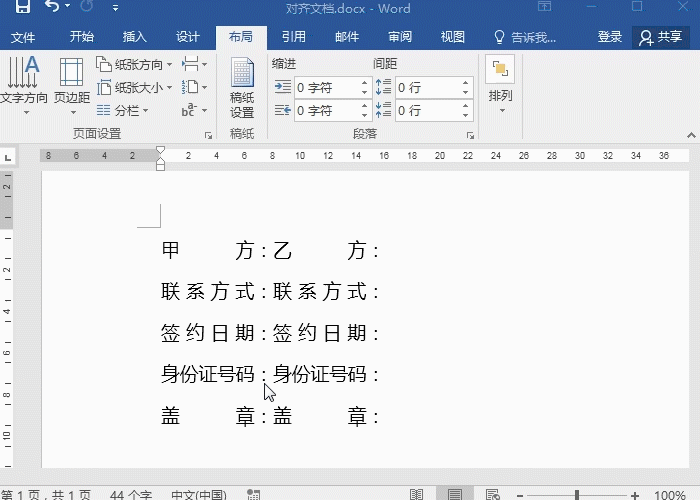
4、制表位对齐
将文档的标尺调出来之后,选中文字,点击标尺的左上侧,选择【左对齐式制表符】,在要对齐的位置点击一下标尺,之后将光标放在文字后面,按下Tab键就可以将文字快速调整到对应的位置上。
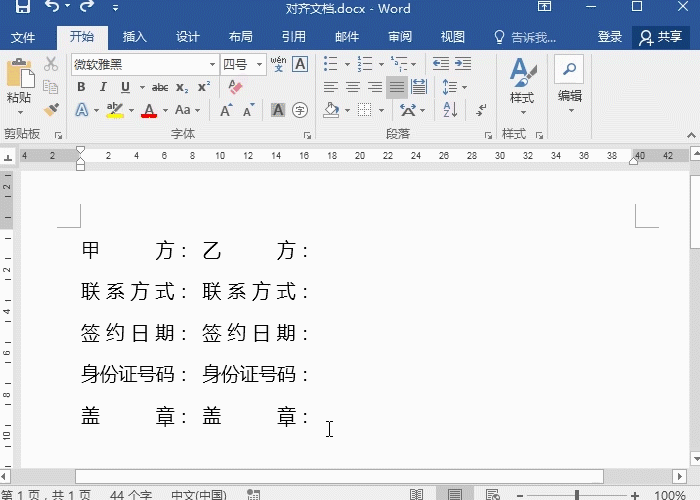
您可能感兴趣的文章
- 08-01Office 2007怎么美化表格?Office 2007怎么套用表格格式
- 08-01office 2010激活错误代码0X8007000D如何解决?
- 08-01Office 2010中文版怎么转换为英文版?
- 08-01Office 2010如何把Word转换成PDF格式
- 08-01office2016打开卡顿怎么办?office2016打开缓慢的解决技巧
- 08-01Office2013电话怎么激活?Office2013永久激活方法
- 08-01求Office2013密钥?2017最新Office2013激活密钥
- 08-01Office2010最新激活密钥有哪些?Office2010激活密钥分享大全
- 08-01Office2016怎么安装?Office2016安装激活教程
- 08-01office2007密钥哪里找?office2007永久密钥序列号


阅读排行
- 1Office 2007怎么美化表格?Office 2007怎么套用表格格式
- 2office 2010激活错误代码0X8007000D如何解决?
- 3Office 2010中文版怎么转换为英文版?
- 4Office 2010如何把Word转换成PDF格式
- 5office2016打开卡顿怎么办?office2016打开缓慢的解决技巧
- 6Office2013电话怎么激活?Office2013永久激活方法
- 7求Office2013密钥?2017最新Office2013激活密钥
- 8Office2010最新激活密钥有哪些?Office2010激活密钥分享大全
- 9Office2016怎么安装?Office2016安装激活教程
- 10office2007密钥哪里找?office2007永久密钥序列号
推荐教程
- 11-30正版office2021永久激活密钥
- 11-25怎么激活office2019最新版?office 2019激活秘钥+激活工具推荐
- 11-22office怎么免费永久激活 office产品密钥永久激活码
- 11-25office2010 产品密钥 永久密钥最新分享
- 07-012025最新office2010永久激活码免费分享,附office 2010激活工具
- 11-30全新 Office 2013 激活密钥 Office 2013 激活工具推荐
- 11-22Office2016激活密钥专业增强版(神Key)Office2016永久激活密钥[202
- 11-25正版 office 产品密钥 office 密钥 office2019 永久激活
- 11-22office2020破解版(附永久密钥) 免费完整版
- 11-302023 全新 office 2010 标准版/专业版密钥






